win10专业版怎么使用ping命令
win10专业版怎么使用ping命令?很多小伙伴下载了win10专业版系统,但是一部分win10专业版用户想要使用ping命令却不知道怎么用,那么win10专业版到底怎么使用ping命令?且看下面系统天地小编给小伙伴们带来的win10专业版使用ping命令方法介绍。
访问:
win10专业版怎么使用ping命令?
步骤:1、按下“Win+R”组合键打开“运行”,输入:CMD 按下回车键打开命令提示符;
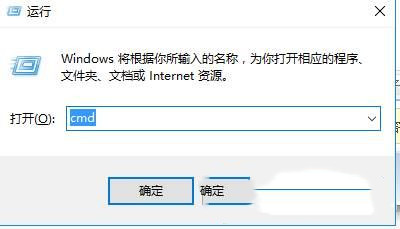
2、在命令提示符框中输入:ping 127.0.0.1 按回车键 就会出现连接响应数据,如果丢失严重的话则说明“TCP/IP”出现问题导致的。
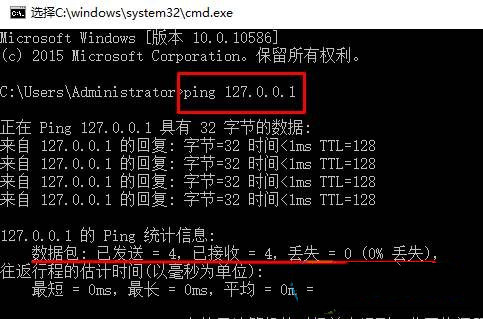
3、如果网页打不开,我们可以在命令提示符中ping对应的网址如:ping www.xitongtiandi.net按下回车键, ping的数据显示正常,可能为系统中dns出错导致。
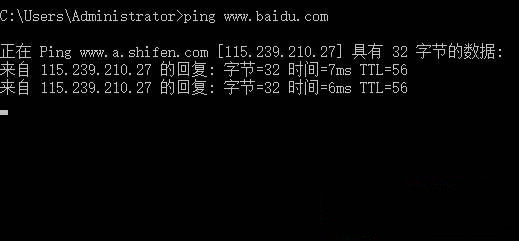
4、我们还是在命令提示符中输入路由器和宽带的ip地址,检查路由或宽带是否正常,可以ping对应的ip地址,如:ping 192.168.1.1 进行检测 。 查看路由、宽带 ip地址的方法
以上就是系统天地小编本集给大家带来的win10专业版怎么使用ping命令的介绍。感谢您对系统天地的支持,更多关于ping命令、ping值、ping 命令的教程,请关注系统天地网站。










 苏公网安备32032202000432
苏公网安备32032202000432